您现在的位置是:主页 > PPT教程 > PowerPoint2013教程 >
PowerPoint2013教程
为PowerPoint2013动画添加个性声音
添加动画是制作演示文稿时一个不错的选择,但你知道的,PowerPoint中的动画一般都只有视觉效果,如果要真的达到震撼人心的效果,是不是还少了点儿什么呢?没错,就是声音!我们现
添加动画是制作演示文稿时一个不错的选择,但你知道的,PowerPoint中的动画一般都只有视觉效果,如果要真的达到震撼人心的效果,是不是还少了点儿什么呢?没错,就是声音!我们现在就来给动画添加个性的声音吧。
具体操作如下:
1、用PowerPoint2013打开一篇演示文稿,选中含有动画的那张PPT,然后切换到“动画”选项卡,单击“动画窗格”按钮。
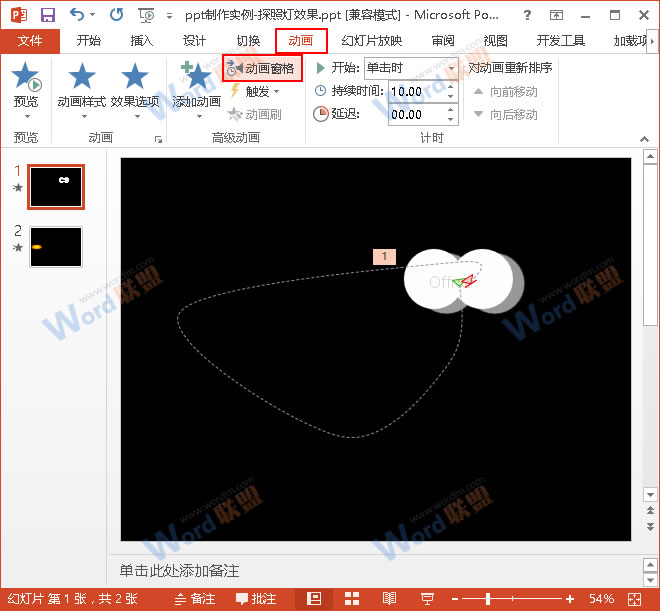
2、在打开的动画窗格中,我们选中需要添加声音的动画,单击其右侧的下拉按钮,选择“效果选项”。
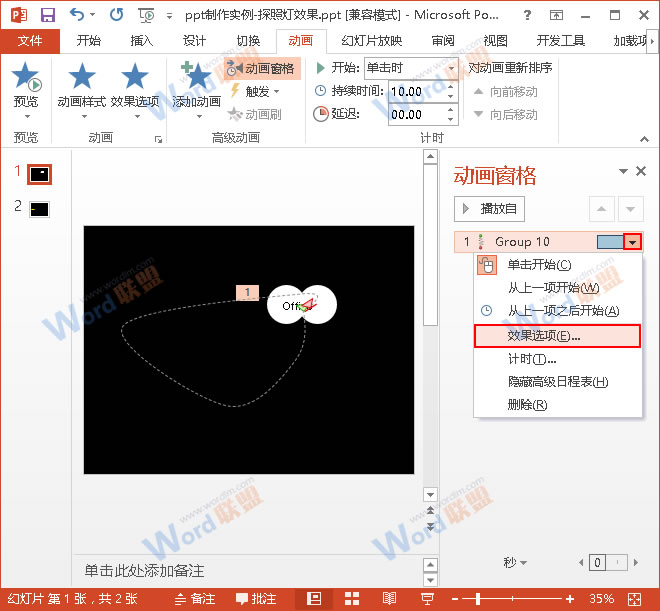
3、此时会弹出“自定义路径”对话框,因为我们上一步中选择的动画是自定义路径动画,现在在“增强”区域中单击“声音”下拉框右侧的按钮,选择“其他声音”项。
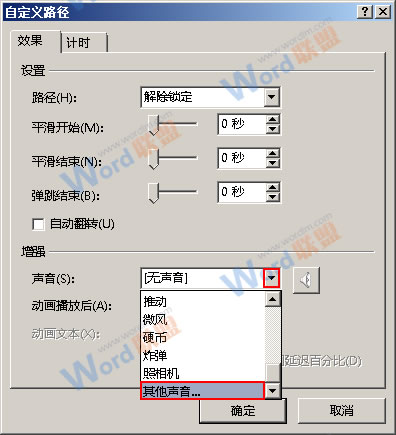
4、在打开的“添加音频”窗口中,我们选中自己事先准备好的声音文件,注意一定要是WAV格式的,然后单击“确定”按钮。
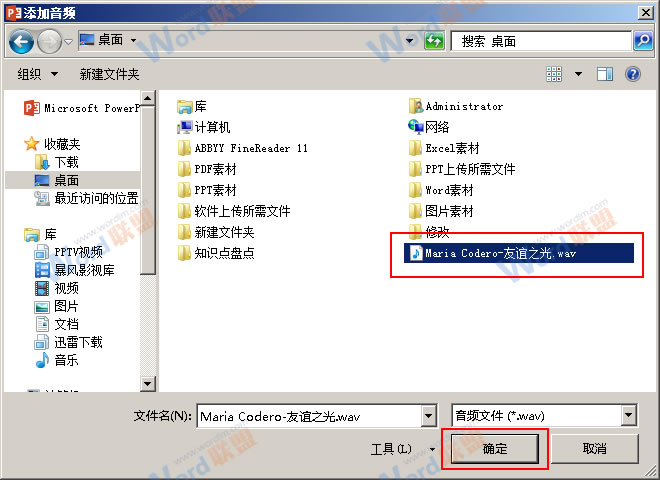
5、返回到“自定义路径”对话框,单击“确定”按钮。
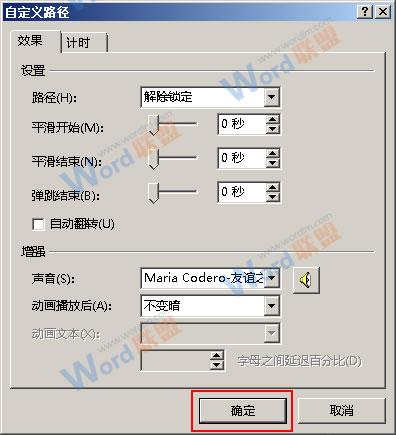
6、添加声音成功,会自动呈现预览效果,当然如果你还想看,也可以单击“预览”按钮查看动画效果。
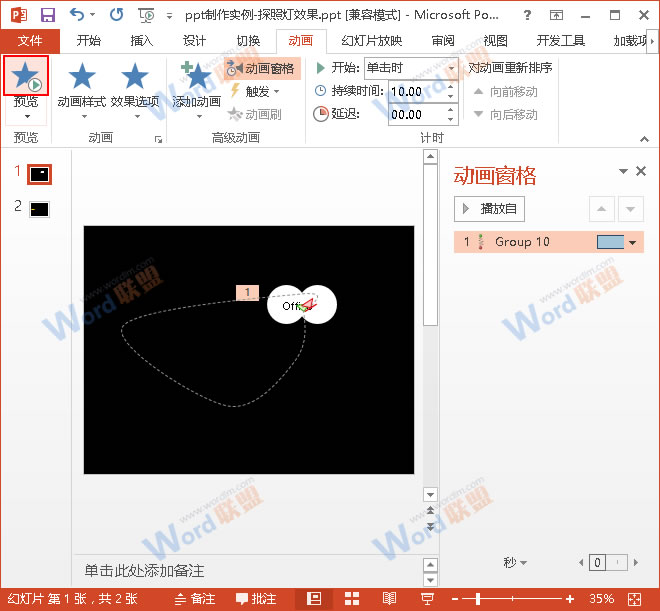
提示:我们事先准备好的音频文件时常最好与动画的持续时间相近,以达到最佳效果。
相关文章
广告位


评论列表